显卡是笔记本电脑的重要组成部分,它决定了电脑的图形处理能力和游戏性能。对于游戏玩家、图形设计师或视频编辑人员来说,升级显卡可以提升工作和娱乐体验。本文将详细介绍笔记本电脑显卡升级的方法,帮助你顺利完成显卡升级。

一、准备工作
在开始之前,确保你已经完成以下准备工作:
1、确定显卡类型:确认你的笔记本电脑使用的是独立显卡还是集成显卡。集成显卡通常无法升级,而独立显卡可以进行更换或升级。
2、备份数据:在进行任何硬件操作之前,务必备份重要数据,以防操作过程中出现问题导致数据丢失。
3、购买适配的显卡:根据笔记本电脑的型号和规格,选择适配的显卡进行升级。建议参考电脑制造商的推荐列表,选择兼容的显卡。
步骤一:检查显卡兼容性
在升级显卡之前,首先需要检查新的显卡是否与笔记本电脑兼容。你可以参考笔记本电脑的用户手册或访问制造商官方网站,查找显卡兼容性信息。打开笔记本电脑的用户手册,查找显卡兼容性章节。确认新显卡的尺寸、电源需求和接口类型是否与笔记本电脑匹配。

步骤二:拆卸旧显卡
在确认显卡兼容性后,接下来需要拆卸旧显卡。请注意,拆卸笔记本电脑的显卡需要一定的专业技能,如果你对硬件操作不熟悉,建议寻求专业技术人员的帮助。
关闭笔记本电脑,断开电源,取出电池。
使用螺丝刀拆卸底壳的螺丝,轻轻取下底壳。
找到显卡的位置,拔掉连接显卡的电缆和固定显卡的螺丝。
小心取出旧显卡,注意不要损坏其他硬件。
步骤三:安装新显卡
拆卸旧显卡后,接下来就是安装新显卡。确保操作过程小心谨慎,避免损坏显卡或其他硬件。
将新显卡插入显卡插槽,确保接口对齐。
固定显卡的螺丝,重新连接电缆。
安装底壳并拧紧螺丝,确保所有部件安装牢固。
装回电池,连接电源,启动电脑。

步骤四:安装显卡驱动程序
新显卡安装完成后,需要安装相应的驱动程序,以确保显卡正常工作。为了避免出现兼容性的问题,建议您不妨使用驱动人生10来帮您自动识别电脑设备,并快速帮您安装电脑驱动。以下是下载驱动程序的步骤:

1、启动驱动人生10后,打开“驱动管理”-“扫描”界面,点击“立即扫描”,等待驱动扫描完成;
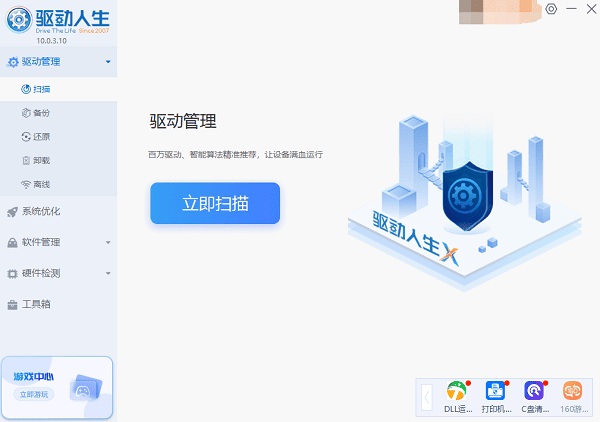
2、扫描结束后就会检测出你的电脑需要升级的驱动,点击“升级驱动”,等待驱动下载更新完成即可。
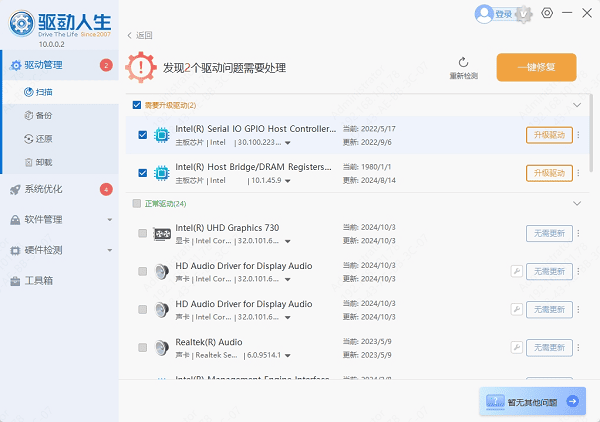
步骤五:测试新显卡
驱动程序安装完成后,为确保新显卡正常工作,可以通过游戏进行测试,检查显卡的性能和稳定性。运行你常用的游戏或图形软件,检查显卡的实际表现,确认显卡升级效果。

以上就是笔记本电脑显卡怎么升级,笔记本电脑更新显卡的方法,希望对你有帮助。如果遇到网卡、显卡、蓝牙、声卡等驱动的相关问题都可以下载“驱动人生”进行检测修复,同时它还支持驱动下载、驱动安装、驱动备份等等,可以灵活的安装驱动。


